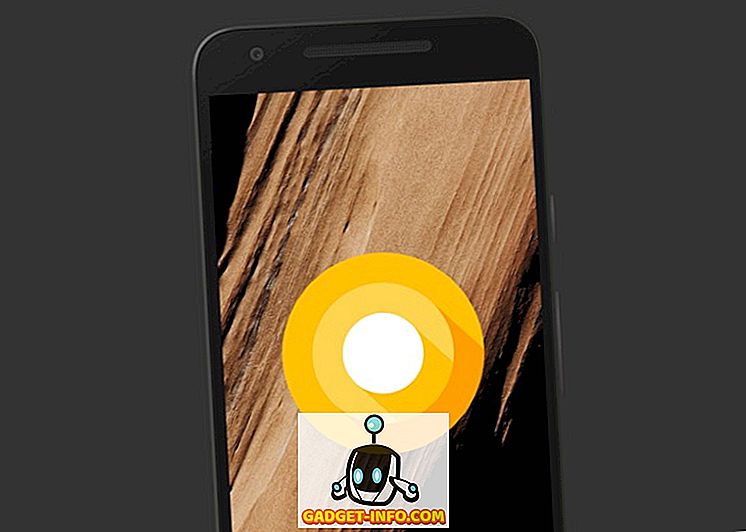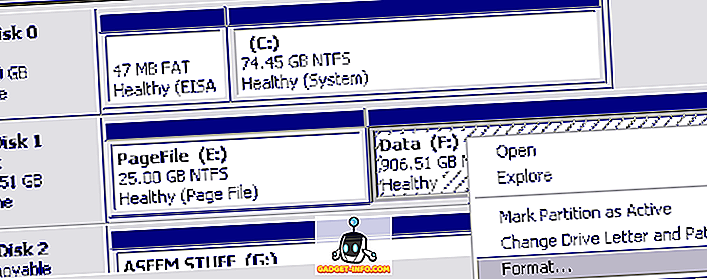InPrivate 브라우징은 Internet Explorer 및 Microsoft Edge에서 Google의 시크릿 모드와 매우 유사한 기능입니다. 기본적으로 "비공개"로 탐색 할 수 있습니다. 즉, 인터넷 사용 기록이 기록되지 않고 쿠키가 저장되지 않고 브라우저에 다른 데이터가 저장되지 않습니다.
이 기사에서는 사용자가 IE 및 Edge에서 InPrivate 브라우징을 사용하지 못하게하는 방법에 대해 설명 할 것입니다. 때로는 InPrivate 브라우징을 통해 관리자가 사용자의 활동을 적절히 추적하지 못하게 할 수 있습니다.
InPrivate 브라우징을 비활성화하는 가장 쉬운 방법은 Windows에서 그룹 정책 편집기를 사용하는 것입니다. 그러나 Windows Home 에디션에는 기본적으로 설치되어있는 기능이 없습니다. 홈 버전의 Windows에서 gpedit.msc를 활성화 할 수는 있지만 설치를 실수로 망치지 않으려는 경우에 대비하여 레지스트리 키를 언급 할 것입니다.
GPEdit.msc를 통한 InPrivate 브라우징 비활성화
Windows 7, 8 또는 10 Pro 이상인 경우 시작을 클릭하고 gpedit.msc를 입력하십시오. 그룹 정책 편집기에서 IE의 다음 위치로 이동합니다.
컴퓨터 구성 - 관리 템플릿 - Windows 구성 요소 - Internet Explorer - 개인 정보

오른쪽 창 에서 InPrivate Browsing 끄기를 두 번 클릭하십시오. 사용 라디오 단추를 클릭 한 다음 확인을 클릭하십시오. Microsoft Edge의 경우 다음 위치로 이동하십시오.
컴퓨터 구성 - 관리 템플릿 - Windows 구성 요소 - Microsoft Edge

여기에 InPrivate Browsing 허용 이라는 항목이 표시됩니다. 두 번 클릭하고 사용 안함 라디오 버튼을 선택하십시오. 그것은 IE 설정의 반대이며 왜 더 일관성있게 만들지 못했는지 확신 할 수 없습니다.
이러한 설정을 구성하면 사용자가 IE 및 Edge에서 InPrivate 브라우징을 더 이상 사용할 수 없어야합니다. 다음으로, gpedit를 사용할 수없는 경우 레지스트리 키에 대해 이야기합시다.
레지스트리를 통한 InPrivate 브라우징 비활성화
IE 및 Edge에서 개인 정보 찾아보기 기능을 사용하지 않으려면 먼저 시작을 클릭하고 regedit를 입력하여 레지스트리 편집기를 열어야합니다. 아래에서 언급 할 키는이 기사를 쓰는 시점에서 최신 업데이트가있는 Windows 10에 대한 것입니다. 다른 버전의 Windows를 사용하는 경우 이러한 키가 작동하거나 작동하지 않을 수 있습니다.
Edge의 경우 다음 레지스트리 키로 이동하십시오.
HKEY_LOCAL_MACIHNE \ Software \ Policies \ Microsoft
여기에서 먼저 왼쪽 창에 두 개의 새 키를 만들어야합니다. Microsoft를 마우스 오른쪽 단추로 클릭하고 새로 만들기 - 키를 선택하십시오. 이 키의 이름을 MicrosoftEdge로 지정 하십시오 . 이제 MicrosoftEdge를 마우스 오른쪽 단추로 클릭하고 새로 만들기 - 키를 다시 선택하십시오. 이 하위 키 Main의 이름을 지정하십시오.

Main을 클릭하여 선택한 다음 오른쪽 창에서 마우스 오른쪽 버튼을 클릭하고 New - DWORD (32-bit Value)를 선택하십시오 . AllowInPrivate 의 이름을 지정하고 값을 0으로 지정하십시오 . 컴퓨터를 다시 시작하고 Microsoft Edge를 엽니 다. 새 InPrivate 창 옵션은 회색으로 표시되어야합니다.
Internet Explorer의 경우 비슷한 절차를 따라야합니다. 먼저 위와 동일한 키로 이동합니다.
HKEY_LOCAL_MACIHNE \ Software \ Policies \ Microsoft
이제 Microsoft에서 Internet Explorer 라는 키를 만듭니다. 그런 다음 개인 정보 라는 Internet Explorer에서 다른 키를 만듭니다. 개인 정보를 클릭 한 다음 오른쪽 창의 EnableInPrivateBrowsing 이라는 새 DWORD 값을 만들고 값을 0으로 지정합니다.

그게 다야. 실제로 IE의 경우 컴퓨터를 다시 시작하지 않아도됩니다. IE를 닫고 다시 열면 옵션이 사라 졌음을 알 수 있습니다.
집에서 InPrivate 브라우징을 사용하는 사용자에게는 다른 방법으로 귀하의 활동을 추적 할 수 없다는 것을 기억하십시오. 예를 들어 방문하는 실제 웹 사이트에서 IP를 기록 할 수 있으며 고용주 또는 학교에서 트래픽을 기록 할 수 있으며 ISP는 온라인에서 수행중인 작업을 볼 수도 있습니다. 이 모든 것을 해결할 수있는 유일한 방법은 안전하지 않은 VPN을 사용하는 것입니다. 질문이 있으면 의견을 게시하십시오. 즐겨!